要約:非常に多くのビデオがあり、愛したすべてのビデオが保存されているような問題に遭遇したことがありますが、ある日、理由もなく失われました。 YouTubeに保存されている動画のコレクションを失うことは、悲痛なことです。削除または紛失したYouTube動画を復元する4つの方法は次のとおりです。また、YouTubeビデオを復元する方法を学びます。
Youtubeは私たちの日常生活の中で最も人気のあるプラットフォームになっています。個人、組織、企業が意見、意見、ギャグ、製品などを提示するための優れたビデオ共有プラットフォームであるため、共有プラットフォームでもあります。このWebサイトは、企業以来、強力な金儲けツールになっています。ミュージシャン、映画配給会社、シリアル起業家は、この理想的なコミュニケーションプラットフォームを介して何百万ものユーザーとつながるために、ビジネスを急成長させています。重要なYouTube動画を紛失しても絶望しないでください。また、削除されたYouTube動画を簡単に復元するための無料の方法をいくつか試してみてください。以下の記事を見て、削除されたyoutubevediosの問題を修正するための最良の方法を選択してください。
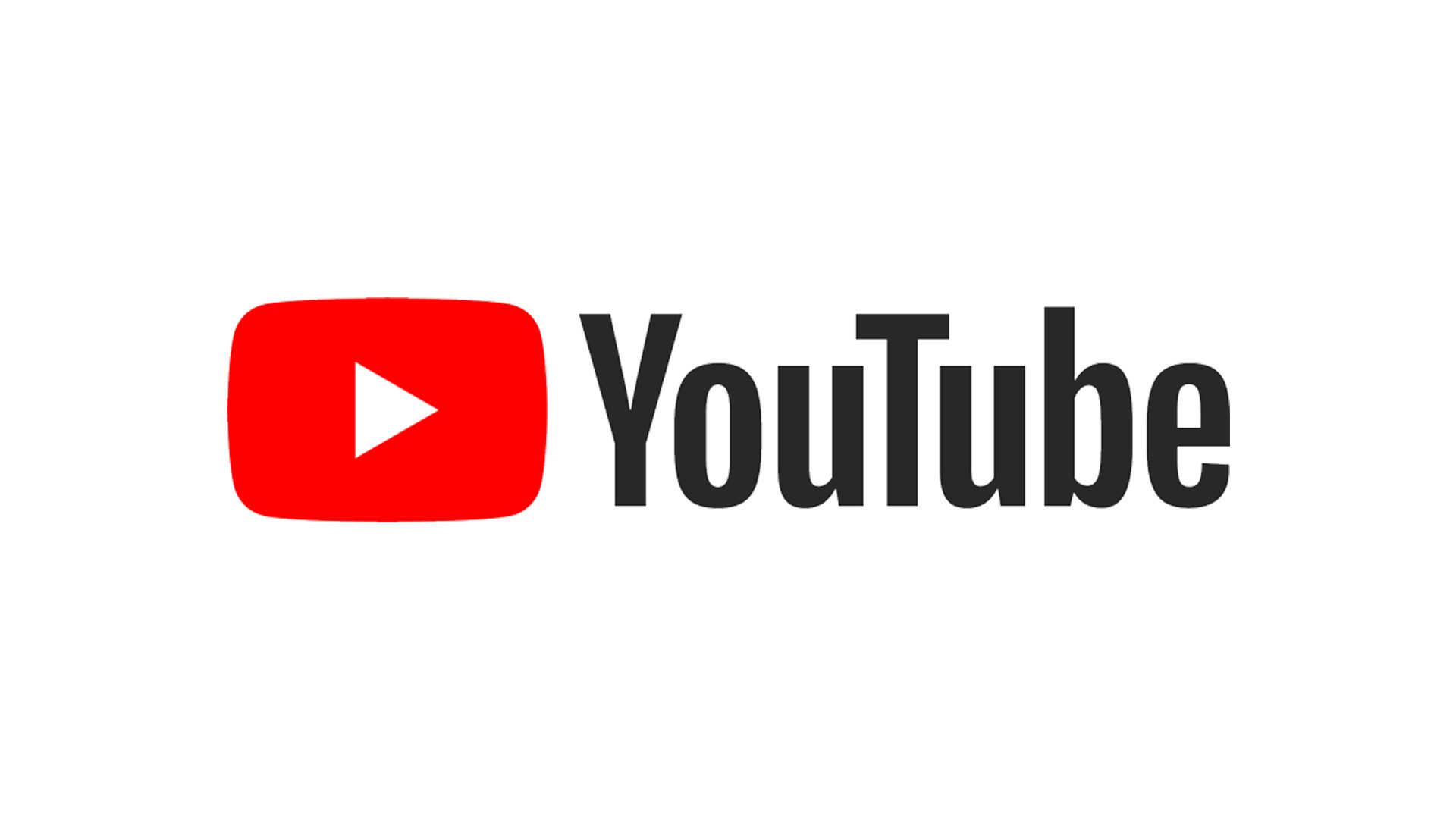
非常に重要なビーデルがあなたによって削除された状況を想像してみてください。それは非常に悪いことですが、それが起こった場合、どうすれば元に戻すことができますか?
それで、そのメモで、削除されたYoutubeビデオを回復するいくつかの方法を見てみましょう.
紛失または削除されたYouTube動画を復元する4つの方法
方法1:サポートを支援します
紛失または削除されたYouTube動画をチャンネルから復元するには、サポートチームにメールを送信してください。さらに、チャンネルの視聴回数が10,000回以上であるか、YouTubeパートナープログラムに参加している必要があります。ヘルプサポートに連絡するには、次の手順に従ってください。以下の手順を1つずつ確認してください。便利で、操作が簡単です。
チャンネルにサインインし、ページの一番下までスクロールして、[ヘルプ]をクリックします
[ヘルプが必要]をクリックします<クリエイターサポートを利用する
カテゴリから必要な問題を選択し、[メールサポート]をクリックします。また、「クリエイターサポートチームに連絡する」リンクをクリックする必要がある場合もあります。
方法2:インターネットアーカイブウェイバックマシンから削除されたYouTube動画を復元します
次の手順に従って、archive.org(Way Back Machine)から削除されたYouTube動画を復元します。
YouTubeメールアカウントにアクセスして、以前にアップロードされた動画(紛失または削除されたYouTube動画を含む)に関連する関連情報を取得します。
動画情報を見つけてクリックし、削除されたYouTube動画のURLを開きます。ただし、URLを介してビデオを再生することはできません。
関連するURLを取得したら、archive.orgにアクセスして、削除したYouTubeの動画のURLを検索フィールドに貼り付け、閲覧履歴をクリックします。
これにより、YouTube動画のアップロード履歴が表示され、それぞれのアップロード日が記載された動画を見つけることができます。
削除されたYouTube動画に関するすべての情報を取得したら、再度ダウンロードまたはアップロードします(もちろんバックアップします)。
上記の方法が失敗する場合があります。その場合は、以下の方法を読んで動画を取得してください。
方法3:バックアップからの復元
backupが日常生活で非常に一般的であり、ほとんどすべてがインターネットに接続している場合は、必要なデータまたはファイルのバックアップを実行します。
これはあなたのYouTubeビデオのバックアップがあなたの助けになるかもしれない時です。バックアップがある場合は、不利な状況から抜け出すことができるので、助けを借りる必要はありません。バックアップからビデオファイルを見つけて、YouTubeチャンネルにアップロードするだけです。また、ファイルのバックアップを回避または先延ばしにしている場合は、今すぐ実行してください。
バックアップがない場合は、サードパーティにサポートを依頼することができます。ビデオはハードドライブまたはその他のデバイスからオンラインでアップロードされるため、Photo RecoverySoftwareがPCまたはMacシステムから失われたまたは削除されたビデオを検出する可能性があります。
方法4:Bitwar PhotoRecovery 削除されたYouTubeビデオを回復します
Bitwar Photo Recoveryは、PCから失われたまたは削除されたYouTubeビデオの元のファイルを回復するための最良の方法です。一度使用すると、削除データを取り戻すのに非常に便利な方法であることがわかります。データやファイルが失われる心配はありません。以下の手順を1つずつ見ていきましょう
今。
MACまたはPC /デスクトップで実行でき、削除されたビデオを取得できるソフトウェアの無料デモバージョンをお試しください
1. Bitwar写真回復ソフトウェアを起動します。ソフトウェアのホーム画面。
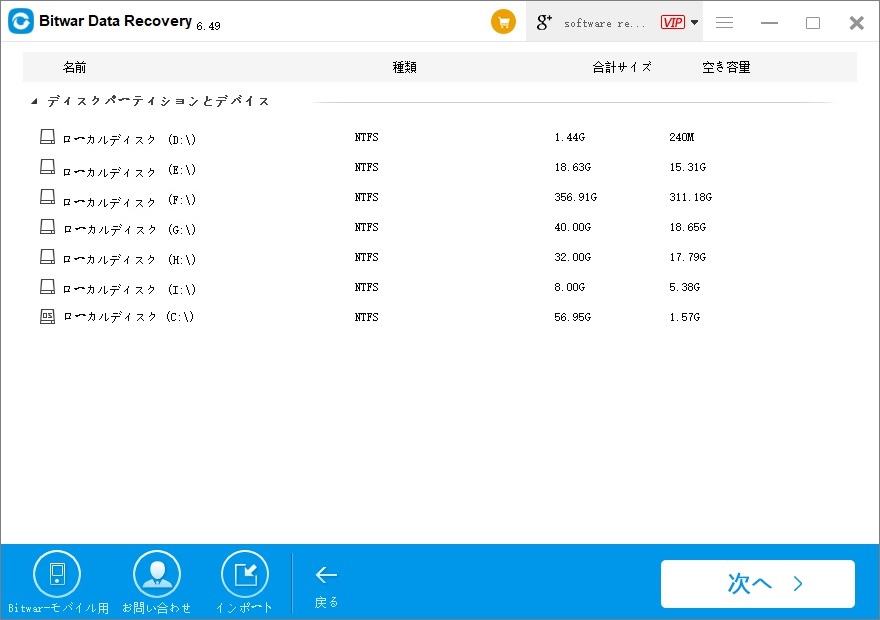
2. 回復する場所を選択します。 [スキャン]をクリックして、スキャンプロセスを開始します
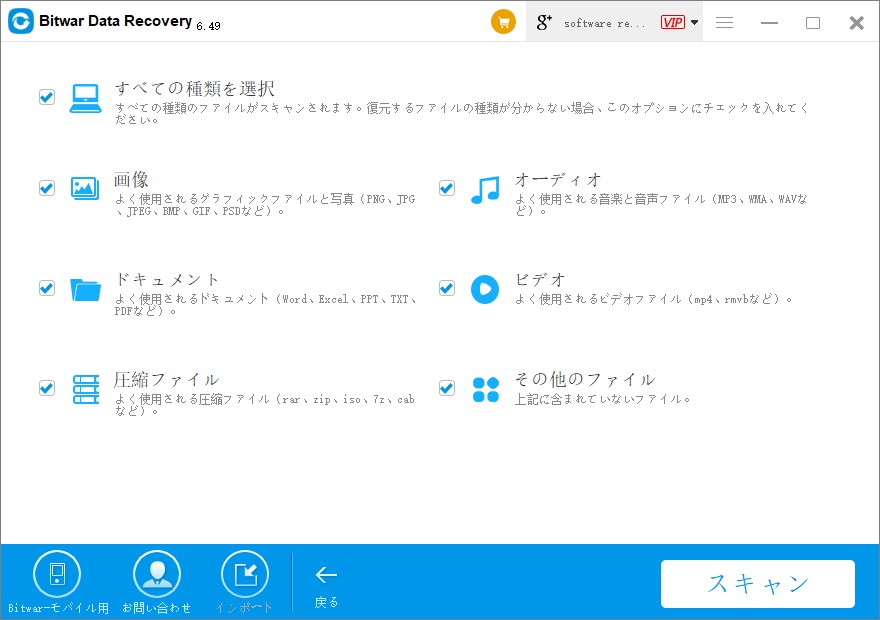
3. 「スキャンが正常に完了しました!」のダイアログボックスにスキャン結果が表示されます。メインウィンドウの左側のペインに、復元されたすべてのデータが一覧表示されます。右ペインでプレビューできます。
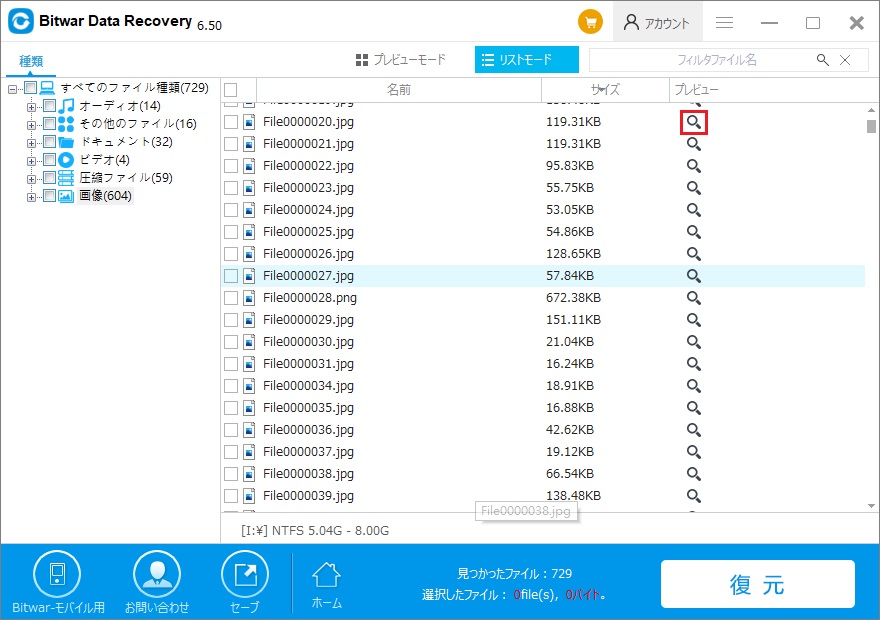
4. [回復]をクリックします。選択したファイルのみを復元することもできます。必要なビデオを選択して右クリックし、[復元]をクリックします。
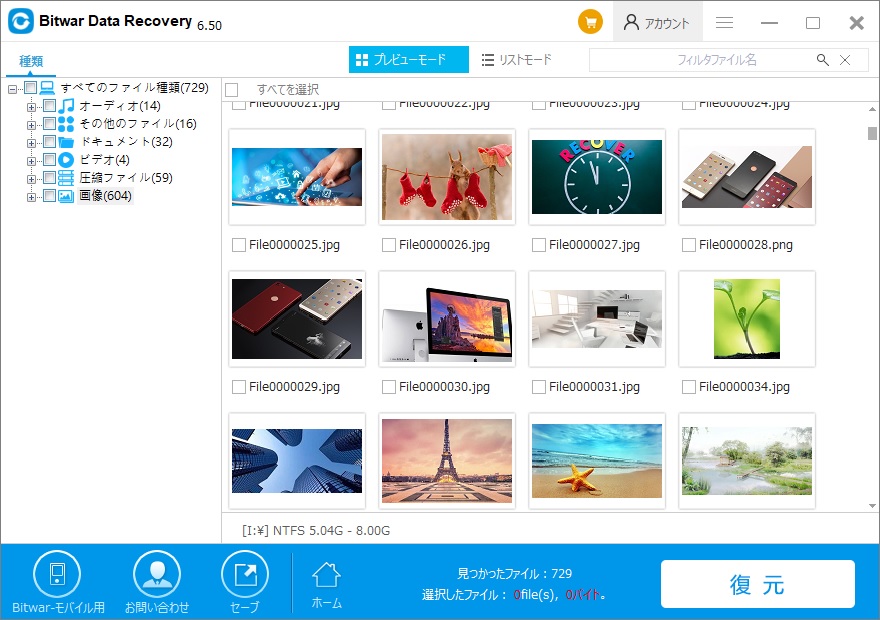
5. ダイアログボックスで、画像ファイルを保存する場所を指定します。 [保存]をクリックします。すべてのファイルは指定された場所に保存されます。
あなたのビデオを回復します
編集/アップロード中にチャンネルからYouTube動画を削除することは、それらを失うことにつながるいくつかの理由です。あなたがそのような問題に直面した場合、それについて心配しないでください、ここで、私たちはあなたがこの問題を解決するのを助ける非常に良い方法を持っています、これはビデオ回復ソフトウェアがあなたの救助に来るときです。誤ってビデオを削除した場合でも、ストレージメディアをフォーマットした場合でも、このツールは混乱することなくビデオを復元します。上記の方法に従って、貴重な動画を取り戻し、笑顔を取り戻してください!






